Você deu uma festa com seus amigos e tirou um monte de ótimas fotos que agora gostaria de agrupar em um belo vídeo com muita música? Ótima ideia, faça agora! Como você diz? Você gostaria, mas não sendo muito prático em termos de computadores e novas tecnologias, você não tem a menor idéia de quais ferramentas usar? Não se preocupe, posso ajudá-lo e, direi mais, você não precisará gastar um centavo. Se você está realmente interessado no assunto, continue lendo este guia meu no como fazer vídeos com fotos e música de graça.
Na verdade, abaixo você encontrará aqueles que na minha humilde opinião representam alguns dos melhores serviços, softwares e aplicativos online através dos quais você pode fazer vídeos com fotos e música gratuitamente. São todos muito simples de usar, mas permitem obter resultados dignos de um verdadeiro profissional. Você não acredita em mim? Bem, então você não tem mais nada a fazer a não ser experimentá-los. Você não acha?
Portanto, dedique alguns minutos de tempo livre só para você, fique à vontade e imediatamente comece a se concentrar na leitura deste tutorial para entender qual das soluções que você encontra abaixo para fazer vídeos com fotos e música gratuita se adapta melhor ao seu caso. Aposto que você será capaz de encontrar até mais de um. Boa leitura!
Serviços online para fazer vídeos com fotos e música gratuitamente
Sharalike

Sharalike é um serviço online que permite criar vídeos com fotos e música sem nenhum custo, em troca de um simples cadastro. Ele oferece muitos temas predefinidos para fazer apresentações de slides e permite que você use músicas do Spotify como música de fundo.
Para utilizá-lo, conectado ao seu site oficial, clique no botão COMEÇE AGORA que está localizado no centro da página e escolha se deseja se registrar através do seu endereço de e-mail (clicando no botão Cadastre-se com e-mail) ou através da sua conta do Facebook (clicando no botão Cadastre-se no Facebook) Feito isso, clique no botão Sair da ajuda e depois no botão Crie um álbum para criar um álbum no qual inserir as fotos a serem usadas posteriormente no vídeo.
Em seguida, digite o título que deseja atribuir ao álbum, clique no botão Escolher os arquivos e selecione as fotos que deseja adicionar ao álbum. Neste ponto, clique no botão Escolher arquivo, aguarde o upload das imagens e clique no nome doálbum criado agora mesmo para ordenar as imagens como preferir.
Depois de classificar as fotos, clique no botão Smart Show (canto superior direito) para escolher o modelo a ser usado como base do seu vídeo (por meio do Estilo localizado na parte superior da barra lateral esquerda), defina o número de segundos para exibir cada foto na apresentação de slides (usando o Velocidade) e escolha a música a ser usada como plano de fundo. Para importar uma música de Spotify, clique no botão apropriado localizado no canto inferior esquerdo e pesquise a música de seu interesse usando o campo de pesquisa que aparece na tela.
Depois de passar nesta etapa, pressione o botão Salvar localizado na barra lateral direita e digite o nome e descrição que você deseja atribuir ao filme. Em seguida, use os botões localizados sob o item Compartilhe (sempre na barra lateral direita) para compartilhar o vídeo nas redes sociais, sites externos ou via e-mail.
Photopeach
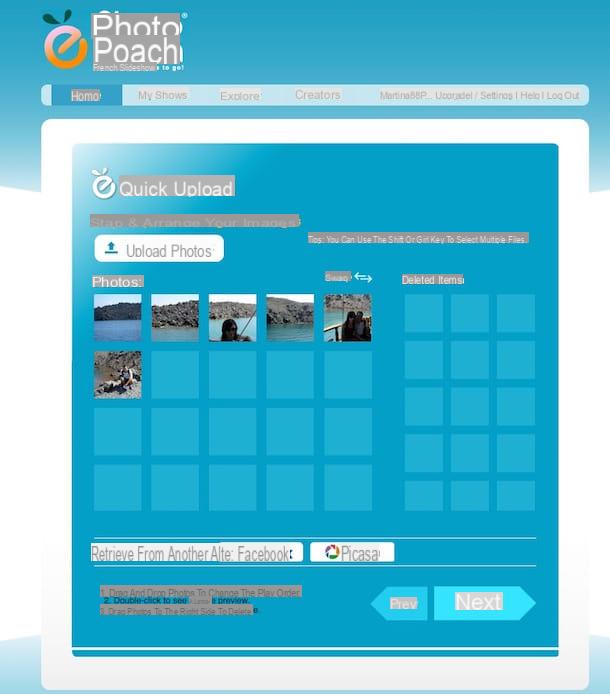
Outro recurso online que gostaria de aconselhá-lo a usar para fazer vídeos com fotos e música gratuitamente é Photopeach. Este também é um serviço totalmente gratuito que permite criar lindas apresentações com imagens e música de fundo de uma forma muito simples. Requer a ativação do plugin Flash Player para funcionar.
Para experimentar o serviço, conecte-se à sua página principal e clique no botão verde Inscreva-se gratuitamente! para se inscrever no serviço. Preencha os campos exibidos na tela digitando o nome de usuário que deseja utilizar, seu endereço de e-mail, a senha que deseja associar à conta, o código captcha e clique em Abrir Conta.
Na nova tela que é mostrada a você neste momento, clique no botão Upload Photos e selecione as fotos armazenadas em seu computador que deseja incluir em sua criação. Eventualmente, você também pode importar fotos do Facebook e do Picasa pressionando os botões apropriados localizados na parte inferior.
Quando o upload estiver concluído, verifique se as fotos foram colocadas na ordem correta. Caso contrário, basta ordená-los clicando sobre eles e arrastando-os para a posição correta. Se, por outro lado, você está pensando em uma foto e deseja removê-la, arraste-a para a coluna Itens compartilhados à direita. Em seguida, clique no botão Próximo.
Neste ponto, entre no campo Título da apresentação de slides o nome que deseja atribuir ao seu filme, indique a velocidade de reprodução, escolhendo o que você mais gosta no menu Velocidade, insira qualquer descrição de sua criação no campo Descrição (usar como legendas) e, em seguida, escolha a peça musical para usar como plano de fundo da seção Música de fundo (você também pode fazer upload de uma música personalizada diretamente de seu computador).
Para finalizar clique no botão Terminar e aguarde alguns instantes até que o vídeo com música fotográfica seja carregado e fique visível.
Na nova tela que posteriormente será mostrada a você, você pode visualizar o vídeo com fotos e aplicativos de música criados, compartilhá-lo com outros usuários usando os botões apropriados localizados no lado direito ou baixá-lo para o seu computador pressionando o item Baixar colocado no topo. Você também pode fazer outras alterações no filme clicando no botão Editar.
Software para fazer vídeos com fotos e música gratuitamente
SmartSHOW 3D (Windows)
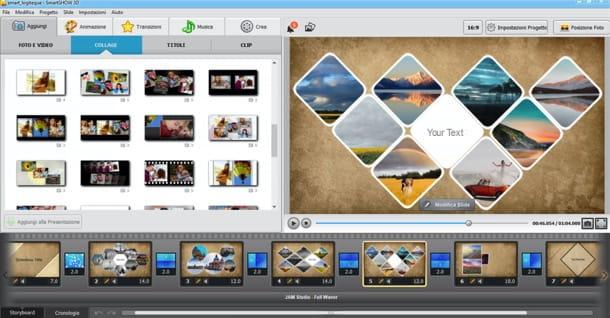
Se preferir usar um programa para instalar em seu computador, você pode fazer vídeos com fotos e música usando SmartSHOW 3D: é um programa para criar vídeos com fotos que combina uma interface de usuário extremamente intuitiva (totalmente traduzido para o português) para muitas funções interessantes.
Inclui deuses modelos de nível profissional para começar a fazer suas próprias criações, lindas Efeitos 3D, Mais de 100 efeitos de transição e suporte para vários formatos de arquivo, tanto de entrada quanto de saída: os vídeos finais podem ser exportados para AVI, MP4, 3GP, MKV e WMV.
O programa está disponível em uma versão de teste gratuita de 10 dias que permite adicionar no máximo 15 slides por projeto: para obtê-lo, acesse o site oficial e clique no botão Descarga. Então comece o arquivo .exe obtido e clique em sequência nos botões Sim, OK e para a frente. Coloque a marca de seleção ao lado da entrada Eu aceito os termos do contrato de licença e pressione para a frente (três vezes consecutivas), Instalar e final, para concluir a configuração.
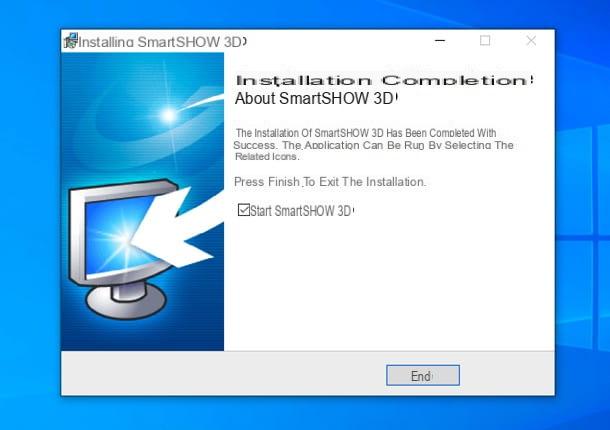
Assim que a instalação for concluída, comece SmartSHOW 3D e escolha se insira a chave da licença em sua posse, peça agora a versão completa do software ou continuar com a avaliação gratuita. Em seguida, escolha se deseja começar a criar um novo projeto, se deve criar um apresentação em 5 minutos aproveitando os modelos predefinidos oferecidos pelo software ou se abrir um projeto já existente.
Neste ponto, selecione a guia Adicionar (canto superior esquerdo) e escolha se deseja adicionar ao seu projeto Fotos e vídeos, colagem, segurança o clipe (através das abas abaixo): depois de identificar os elementos de seu interesse, selecione-os com o mouse e arraste-os até linha do tempo colocado na parte inferior, na ordem que você preferir.
Seguindo, em vez disso, para o cartão animação, você pode navegar pelos muitos efeitos de animação disponíveis no SmartSHOW 3D: existem efeitos de movimento, Efeitos 3Defeitos natureza e efeitos complexo: depois de identificar aquele em que está interessado, arraste-o para o linha do tempo, no slide ao qual você pretende aplicá-lo. O mesmo vale para o transições e música, que você pode inserir em seu projeto acessando a guia relevante e arrastando o elemento de seu interesse na linha do tempo.
No caso específico da música, você pode selecionar uma música do coleção de música presente no programa (com mais de 200 trilhas sonoras prontas para uso), de um arquivo ou você pode se registrar comentários de voz em tempo real. Depois de selecionar uma música, você também pode editá-la, ajustá-la volume e desvanece-se e ativar o sincronização automática com as fotos presentes no projeto.
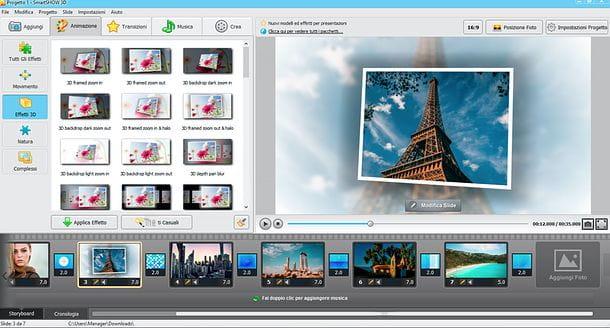
Se desejar, você também pode editar slides individuais selecionando-os no linha do tempo e clicando emícone de lápis presentes neles: um editor com guias será aberto para editar slide, nível, animação e sonoro.
Para visualizar o resultado final, use o reprodutor localizado no canto superior direito: se for do seu agrado, você pode salvar o vídeo acessando a guia Crea e clicando em um botão entre Criar apresentação de vídeo, para criar um vídeo para um computador, tablet ou smartphone; Criar DVD Slide Show, para criar um DVD de vídeo (opção disponível apenas em SmartSHOW 3D Deluxe), e Crie vídeos da Internet, para fazer um vídeo otimizado para YouTube, Vimeo, Facebook ou um site genérico.
Finalmente, selecione o formato de saída desejado (por exemplo, AVI, MKV, MPEG4 etc.), vá para a frente, imposto qualidade e resolução, escolha se deseja aplicar um filigrana para a saída de vídeo e clique no botão Começo, para selecionar a pasta de saída e salvar seu filme.
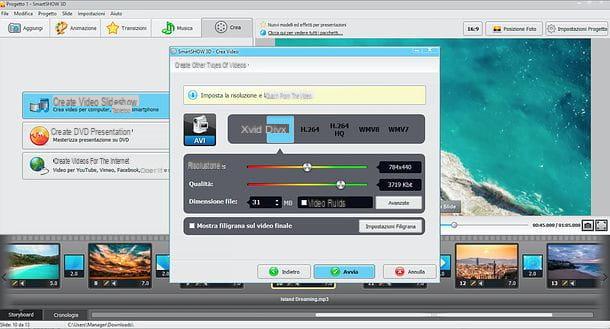
Por fim, gostaria de salientar que a versão completa do SmartSHOW 3D está disponível em duas variantes: Standard a partir de 29,40 euros e isso de luxo que, por outro lado, custa € 48,30 e inclui também a possibilidade de adicionar videoclips aos seus projectos e gravar tudo em DVD. Mais informações aqui.
Fotos (macOS)
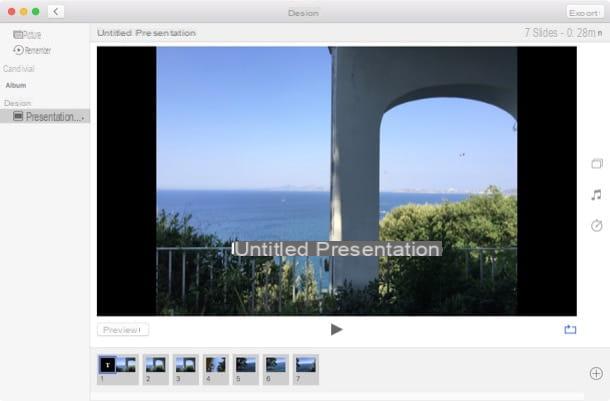
Você usa um Mac? Depois, você pode fazer vídeos com fotos e música gratuitamente entrando em contato com foto. Este é o aplicativo macOS padrão (assim como o iOS!) Para gerenciar a biblioteca de fotos. Além de permitir que você faça isso, talvez nem todos saibam, o Fotos também permite que você crie lindas apresentações de slides com fotos, efeitos de transição e música de fundo em apenas alguns cliques.
Então, para usar o Fotos para fazer vídeos com fotos e música gratuitamente, tudo que você precisa fazer é iniciar o aplicativo (é o ícone com o flor colorida localizado no bar Dock ou em Launchpad), clique no ícone foto presente na barra lateral esquerda e selecione o item Criar apresentação ... do menu Envie o localizado no canto superior esquerdo.
Na janela que se abre, digite o título que deseja atribuir ao seu vídeo, dê OK, selecione todas as fotos que deseja incluir na apresentação de slides e clique no botão Adicionar localizado no canto superior direito.
Agora clique nos ícones localizados no lado direito da tela e altere as configurações do seu vídeo: clicando no ícone de dois retângulos você pode alterar o tema da apresentação de slides; clicando em nota musical você pode escolher uma música de fundo; clicando norelógio em vez disso, você pode ajustar os tempos de exibição de cada foto na apresentação de slides.
Quando estiver satisfeito com o resultado, pressione o botão Exportar no canto superior direito, selecione um formato de saída (por exemplo, Alta definição (1080p)) e uma pasta de destino na janela que se abre e escolha ressalva para começar a salvar seu vídeo.
App para fazer vídeos com fotos e música de graça
Magisto (Android / iOS)
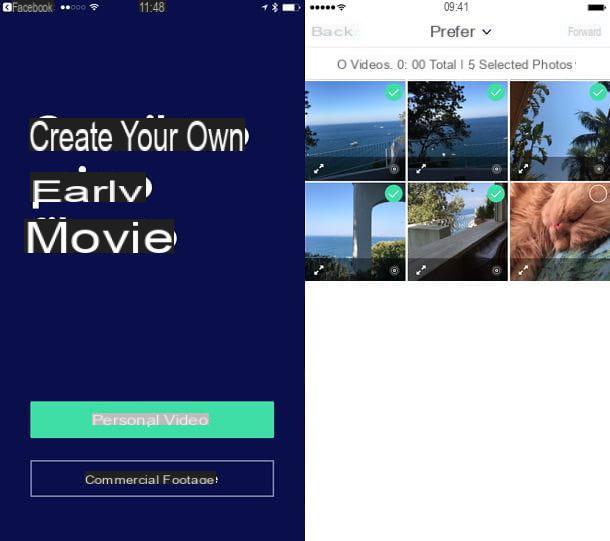
E em um dispositivo móvel? É possível fazer vídeos com fotos e música de graça? Sim, claro! Basta usar os aplicativos certos e, posso garantir, são tantos! Entre estes, sugeri que experimentasse Magisto. Está disponível para Android e iOS e é gratuito, mas limita o número de fotos que podem ser incluídas em vídeos a um máximo de 10 e a duração total dos vídeos que podem ser inseridos em apresentações a um máximo de 10 minutos. Para criar apresentações mais longas, você precisa assinar uma assinatura premium. Até mesmo o download dos vídeos criados no aplicativo está sujeito à assinatura de uma assinatura, ou seja, deve ser desbloqueado mediante o pagamento de 0,99 centavos por vídeo.
Para usar o aplicativo, basta baixar e iniciar, escolher como autenticar, pressionar o botão para criar um filme pessoal, selecionar as fotos e / ou vídeos (no mínimo 5 imagens ou 15 segundos de filmes) a serem incluídos na apresentação e aperte o botão para a frente localizado no canto superior direito. Em seguida, escolha o tema a ser usado para a criação do seu vídeo, selecione a faixa de música para usar como plano de fundo da apresentação e digite o título para atribuir ao vídeo.
Finalmente, pare no botão Criar meu filme, digite uma descrição do vídeo (se desejar) e aguarde a disponibilização do vídeo na plataforma online Magisto. Quando estiver pronto, você pode visualizar seu vídeo diretamente no aplicativo ou compartilhá-lo online.
Observe que após o primeiro início, para criar um novo vídeo com fotos e música no Magisto, você primeiro terá que pressionar o botão [+] localizado na parte inferior central e, a seguir, no botão Crie um filme localizado no centro da tela.
Clipes (iOS)
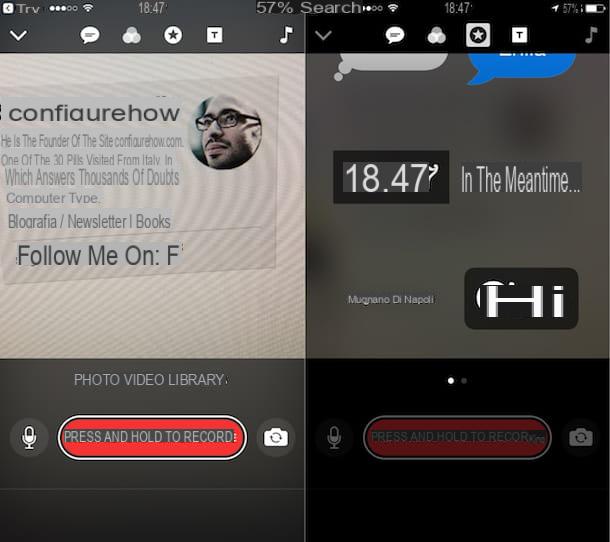
Finalmente, quero denunciá-lo Clips, a novíssima app da Apple a custo zero, graças à qual é possível fazer vídeos com fotos e música gratuitamente, utilizando uma interface de usuário particularmente atrativa e intuitiva. Ele foi projetado para a criação de vídeos curtos e envolventes para serem publicados imediatamente nas redes sociais ou, em qualquer caso, para serem compartilhados com amigos. Ele está disponível apenas para iOS.
Para usar o aplicativo, baixe e inicie-o, assista ao breve tutorial introdutório e pressione o botão Começar. Escolha agora se deseja gravar um vídeo (vídeo) ou tire uma foto em tempo real (foto) ou se deseja compor um vídeo no qual você adicionará manualmente elementos multimídia (biblioteca), pressionando o item apropriado, em seguida, pressiona e continua a manter pressionado o botão vermelho Pressione e segure para gravar para gravar vídeos, tirar fotos ou adicionar mídia de sua biblioteca de fotos.
Para cada elemento multimídia inserido você também pode fazer algumas personalizações gráficas cativantes: adicionar textos, filtros ou quadrinhos. Explore todas as possibilidades de personalização através dos botões do menu superior: o símbolo de história em quadrinhos permite adicionar títulos ao vivo ao vídeo; o símbolo do três círculos permite que você escolha os filtros a serem aplicados; Pressionando stella você pode inserir chamadas de texto e emoji no vídeo; o símbolo T permite adicionar telas de chamadas animadas; o símbolo de nota musical permite adicionar efeitos musicais.
Quando terminar de criar seu vídeo, pressione o botão final. Você pode então compartilhar o vídeo que criou pressionando o botão de compartilhamento (o quadrado com seta) e escolha se deseja compartilhar sua criação nas principais redes sociais ou salvá-la na biblioteca de mídia do seu dispositivo.
Artigo produzido em colaboração com AMS Software.
Como fazer vídeos com fotos e música de graça

























